w10下面任务栏卡死 win10底部任务栏卡死解决方法
更新时间:2024-04-15 09:57:27作者:xiaoliu
在使用Windows 10操作系统时,有时候会遇到底部任务栏卡死的情况,这给用户带来了困扰,底部任务栏卡死可能会导致无法正常操作电脑,影响工作和生活。针对此问题,我们可以采取一些解决方法来解决底部任务栏卡死的情况,让电脑恢复正常运行。接下来我们将介绍一些解决底部任务栏卡死问题的方法,帮助您快速解决这一困扰。
操作方法:
1.首先,我们打开电脑。会发现电脑开机变慢了,而且底部任务栏常常不显示,或者显示了但是鼠标一直转圈圈,根本点击不了,而电脑桌面上的一些文件,还是可以双击打开的。
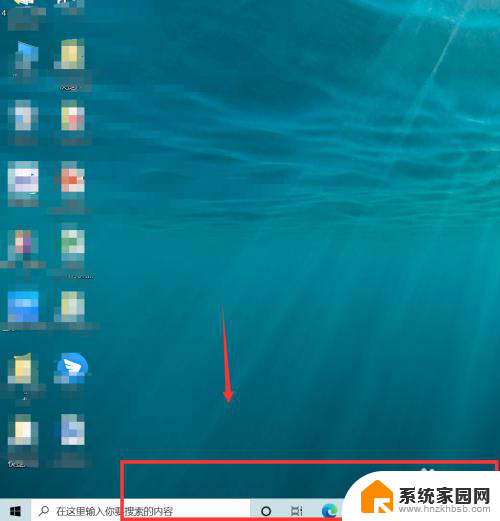
2.我们可以选择按快捷键ctrl+alt+delete键,打开任务管理器。
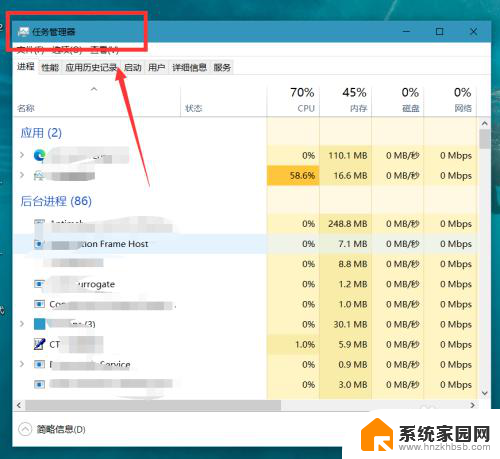
3.如下图所示,我们在任务管理器进程中找到【windows资源管理器】,点击【重新启动】。
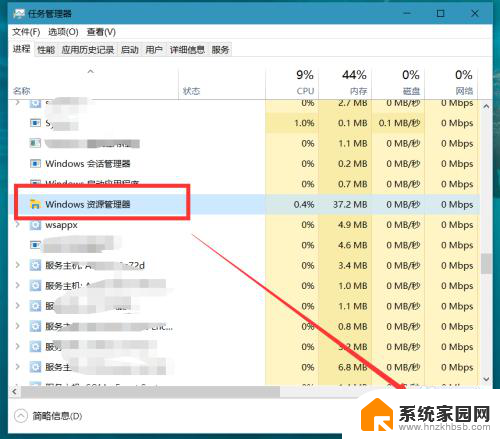
4.在点完【重新启动】的那一刻,我们需要迅速来到右下角的任务栏,右击选择【资讯和兴趣】,将其关闭。动作一定要快,可以借助快捷键的帮助。
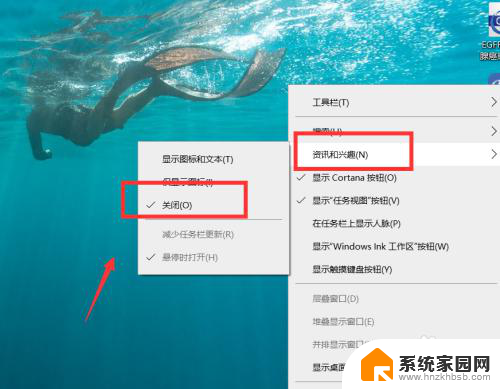
5.成功关闭【资讯和兴趣】后,我们按ctrl+delete+alt键。重启电脑,就可以成功解决任务栏卡死的问题了。另外,如果大家发现实在手速太慢无法关闭资讯和兴趣。也可以先断开网络,在进行操作,我们会发现断网后底部任务栏是可以点击的。
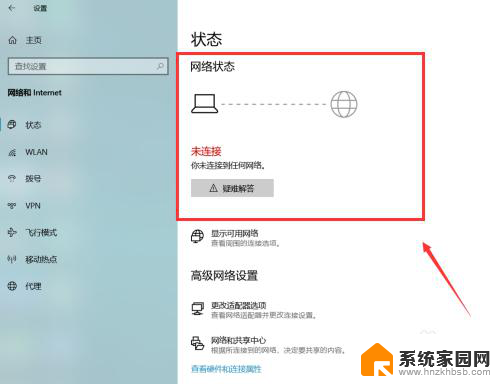
以上就是w10上面任务栏卡死的全部内容,如果你也遇到了同样的情况,请参照我提供的方法来处理,希望对大家有所帮助。
w10下面任务栏卡死 win10底部任务栏卡死解决方法相关教程
- 桌面底部任务栏卡死 Win10底部任务栏卡死解决方法
- 电脑状态栏卡住了怎么办 win10底部任务栏卡死如何解决
- 电脑的任务栏老是卡死 Win10电脑任务栏无法点击怎么解决
- win10电脑下面的任务栏总是卡死 win10底部任务栏点击无反应怎么办
- win10开机后任务栏卡死 新版Win10开机任务栏卡顿怎么办
- 笔记本win10任务栏假死修复 Win10任务栏假死无法点击怎么办
- win10下边任务栏点不动 win10底部任务栏无法隐藏
- windows下面的任务栏怎么隐藏 WIN10底部任务栏如何隐藏
- 如何将电脑下方的任务栏隐藏 WIN10底部任务栏隐藏教程
- 电脑底部任务栏变白色了 Win10任务栏变白怎么解决
- 电脑怎么看fps值 Win10怎么打开游戏fps显示
- 电脑recovery模式怎么进去 win10系统如何进入恢复模式
- 笔记本电脑声音驱动 Win10声卡驱动丢失怎么办
- 连接电脑的蓝牙耳机吗 win10电脑连接蓝牙耳机设置
- 笔记本怎么连网线上网win10 笔记本电脑有线网连接教程
- windows查看激活时间 win10系统激活时间怎么看
win10系统教程推荐
- 1 电脑怎么看fps值 Win10怎么打开游戏fps显示
- 2 笔记本电脑声音驱动 Win10声卡驱动丢失怎么办
- 3 windows查看激活时间 win10系统激活时间怎么看
- 4 点键盘出现各种窗口 如何解决Win10按键盘弹出意外窗口问题
- 5 电脑屏保在哪里调整 Win10屏保设置教程
- 6 电脑连接外部显示器设置 win10笔记本连接外置显示器方法
- 7 win10右键开始菜单没反应 win10开始按钮右键点击没有反应怎么修复
- 8 win10添加中文简体美式键盘 Win10中文输入法添加美式键盘步骤
- 9 windows10怎么关闭开机自动启动软件 Win10开机自动启动软件关闭方法
- 10 如何查看win10的激活状态 Win10系统激活状态查看步骤